注: 最新のヘルプ コンテンツをできるだけ早く、お客様がお使いの言語で提供したいと考えております。このページは、自動翻訳によって翻訳されているため、文章校正のエラーや不正確な情報が含まれている可能性があります。私たちの目的は、このコンテンツがお客様の役に立つようにすることです。お客様にとって役立つ情報であったかどうかを、このページの下部でお知らせください。簡単に参照できるように、こちらに英語の記事があります。
ビジネス上の規制または法令遵守の要件を満たすために、日数、月数、または年数などの期間を指定して、サイトのコンテンツを保留にすることができます。たとえば、営業部門サイトの全ドキュメントを 7 年間保持しなければならない場合などがあります。
ドキュメントの作成日時か最終更新日時を期間の開始に指定できます。保留に検索クエリを含めて、保留にするコンテンツを絞り込むことができます。たとえば、特定の顧客に関連するドキュメントのみを保留にする場合は、保留の検索クエリのキーワードに顧客名を指定することができます。
コンテンツを保留にしても、何も変更がなかったかのようにドキュメントを編集できます。これは、コンテンツは元の場所で保留にされているためです。保留によってコンテンツのコピーが保持されるので、ユーザーは引き続きコンテンツを編集できます。
時間ベースのインプレース ホールドの機能は、電子情報開示のインプレース ホールドと同様です。異なる点は、時間ベースのインプレース ホールドでは期間を指定できるので、電子情報開示ケース サイトや電子情報開示セットを作成する必要がないことです (電子情報開示の保留は、削除するまで永続的に継続されます)。
保留の作成と管理には、インプレース ホールド ポリシー センターを使用します。
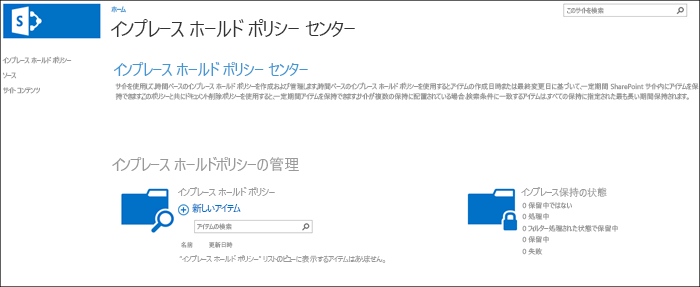
インプレース ホールドのしくみ
サイトを保留にすると、そのサイト内のコンテンツは元の場所に保持されます。ユーザーはユーザーのドキュメントで作業を継続できますが、コンテンツのコピーが、保留を開始した時点の状態で保持されます。既存のコンテンツだけでなく、保留が開始された後にサイトで作成または追加された新しいコンテンツも保持され、コンテンツが削除された後も保持されます。インプレース ホールドが有効でも、ユーザーはコンテンツが保留対象であることに気づきません。
インプレース ホールドはサイト レベルで適用されます。アイテム保管ライブラリがまだない場合、サイトを保留にすると作成されます。アイテム保管ライブラリは、サイト コレクションの所有者にしか表示されず、多くのユーザーには表示されません。
保留されているサイト内のコンテンツをユーザーが変更または削除しようとすると、インプレース ホールド ポリシーでは、まず保留が適用された後にコンテンツが変更されたかどうかが確認されます。保留の適用後の最初の変更である場合、そのコンテンツはポリシーによってアイテム保管ライブラリにコピーされ、ユーザーは元のコンテンツを変更したり削除したりすることができるようになります。なお、保留で使用しているクエリのフィルターとコンテンツが一致しない場合でも、サイトのすべてのコンテンツをアイテム保管ライブラリにコピーできます。
アイテム保管ライブラリはタイマー ジョブによってクリーンアップされます。定期的に実行されるタイマー ジョブでは、アイテム保管ライブラリ内のすべてのコンテンツがサイトの保留で使用されているフィルターに対して比較されます。いずれのフィルターにも一致しないコンテンツは、タイマー ジョブによってアイテム保管ライブラリから削除されます。たとえば、1 つの保留がサイトに適用され、その保留によってコンテンツの作成日から 7 年間保持される場合、7 年間よりも古いコンテンツはアイテム保管ライブラリから削除されます。また、複数の保留をサイトに適用することもできます。たとえば、1 つのドキュメントが、電子情報開示の訴訟ホールドと、業界の規制に準拠する 7 年間の時間ベースのインプレース ホールドの対象になる可能性があります。コンテンツは、最も長い期間の保留に基づいて保持されます。
時間ベースのインプレース ホールドの期間は、保留の作成日時ではなく、ドキュメントの作成日または最終更新日に開始されます。
![[期間] オプション](https://support.content.office.net/ja-jp/media/b8f3c149-9676-4dca-8b2e-951753dc2e35.png)
大量のドキュメントがあり、変更されるドキュメントはごく一部の場合、インプレース ホールドを利用すると、変更されないコンテンツはアイテム保管ライブラリにコピーされないので、記憶領域を効率的に使用できます。
保留にすることができるサイト コンテンツ
時間ベースのインプレース ホールドには、次のコンテンツが含まれます。
-
次のようなドキュメント。
-
ドキュメント バージョン (バージョン管理が有効な場合)。詳細については、「リストまたはライブラリのバージョン管理を有効にし、構成する」を参照してください。
-
ドキュメント セット内のドキュメント。
-
-
リスト アイテム (ブログや Wiki のコンテンツを含む)。
-
ページ
時間ベースのインプレース ホールドには、次のコンテンツは含まれません。
-
ドキュメント セット フォルダー (フォルダー自体)
-
マスター ページとページ レイアウト
-
OneNote ノートブック
-
ワークフロー アイテム
インプレース ホールドとバージョン管理の連携
時間ベースのインプレース ホールドでは、自動的に保持されないドキュメントのバージョンがあります。ドキュメントのすべてのバージョンをサイトに保持するには、サイトのドキュメント ライブラリのバージョン管理を有効にする必要があります。詳細については、「リストまたはライブラリのバージョン管理を有効にし、構成する」を参照してください。
保留対象のサイトからドキュメントが削除され、ドキュメントのバージョン管理が有効な場合、削除されたドキュメントのすべてのバージョンは保持されます。
ドキュメントのバージョン管理が有効ではなく、アイテムが複数回保留にされた場合、それぞれの保留時の最新バージョンのみが保持されます。たとえば、サイトが最初に保留にされたとき、アイテムのバージョン 27 が最新のものであり、サイトが 2 回目に保留にされたときバージョン 51 が最新のものである場合、バージョン 27 と 51 が保持されます。
前述のように、サイトを保留にすると、サイトが保留にされた後にサイトで作成または追加された新しいコンテンツが保持され、削除された場合も保持されます。
インプレース ホールドのフィルター処理
インプレースホールドを作成する場合は、保持するコンテンツをフィルター処理するクエリを指定することもできます。たとえば、特定のキーワードを含むコンテンツのみを保持することを選択できます。詳細については、「電子情報開示センターでキーワードを検索して使用する」を参照してください。このトピックは、インプレース保持にも適用されます。
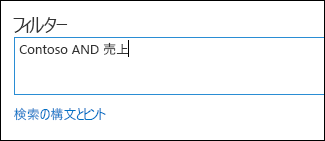
時間ベースのホールドを無効にする
時間ベースのホールドは、指定した保留期間の終了前など、いつでも解除できます。解除するには、ホールドを無効にします。
![[インプレース保持を無効にする] オプション](https://support.content.office.net/ja-jp/media/2e11ce88-67bc-4826-811f-059eb741a6ed.png)
ただし、ホールドがまだ有効なときに、時間ベースのホールド ポリシーを削除することはできません。ホールド ポリシーを削除するには、まずホールドを無効にしてから、ホールド ポリシーを削除します。
ホールドを無効にすると、アイテム保管ライブラリに保持される条件のすべてのアイテムは、前述した標準のクリーンアップ プロセスの対象になります。つまり、保留が解除されたアイテムは、アイテム保管ライブラリから直ちに削除されません。タイマー ジョブによってライブラリがクリーンアップされるまで保持されます。
インプレース ホールド ポリシーとドキュメント削除ポリシーの連携のしくみ
時間ベースのインプレース ホールドによって、すべてのコンテンツは指定した期間保持されます。一方で、ドキュメント削除ポリシーによって、指定した期間の後にすべてのコンテンツが削除されます。
ドキュメントを一定期間保持する必要がある場合は、インプレース ホールド ポリシーと削除ポリシーを併用します。たとえば、ドキュメントを変更してから 7 年間保持し、最終更新日から 7 年後にそのドキュメントを削除する削除ポリシーを設定できます。
ドキュメント削除ポリシーで、保留されているコンテンツが削除されても、そのコンテンツはアイテム保管ライブラリに保持されます。たとえば、時間ベースのホールドでコンテンツを 2 年間保持し、ドキュメント削除ポリシーでコンテンツを 1 年後に削除する場合、保留期間中に削除されたすべてのコンテンツは、そのまま保持されます。
詳細については、「Overview of document deletion policies in SharePoint Server 2016」(SharePoint Server 2016 のドキュメント削除ポリシーの概要) を参照してください。
アクセス許可
インプレース ホールド ポリシー センターを使用するコンプライアンス チームのメンバーには、ポリシー センターとポリシーの適用対象となるサイト コレクションの両方へのアクセス許可が必要です。次のようにすることをお勧めします。
-
インプレース ホールド ポリシー センターのすべてのユーザー (コンプライアンス チームに属する可能性が高い) が含まれているセキュリティ グループを作成します。
-
インプレース ホールド ポリシー センターで、サイト コレクションの所有者グループにセキュリティ グループを追加します。
-
インプレース ホールド ポリシーを割り当てる必要がある各サイト コレクションで、サイト コレクションの所有者グループにセキュリティ グループを追加します。










